
Dalam artikel sebelumnya "Ambilkan anda satu minit untuk menggunakan PS untuk menukar gambar kepada kesan grafiti dinding (4 langkah kesemuanya) ", saya memperkenalkan anda kepada sedikit helah PS, bagaimana untuk berikan Tambah kesan grafiti pada gambar. Artikel berikut akan memperkenalkan kepada anda cara menambah kesan ilusi grafik tiga dimensi pada gambar dalam PS. Datang dan lihat, kawan-kawan.
Gambar kesan ilusi grafik tiga dimensi:
)
1. Buka ps dan import gambar bahan.
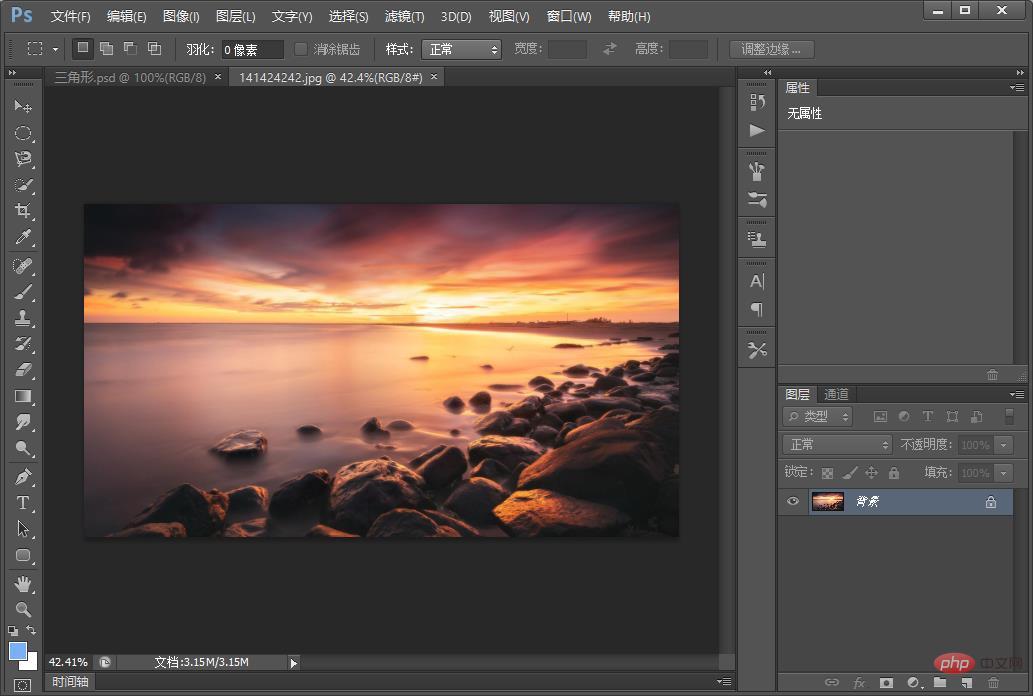
2. Cara membuat segitiga ini, sama ada segi empat atau segi tiga, anda perlu membuat bentuk saiz, cuma laraskannya dengan sewajarnya. Sebenarnya, kesan fantasi ini secara amnya lebih mudah dibuat. Jika anda tidak tahu cara membuatnya, cari sahaja, kemudian gunakan pen secara langsung. Cangkuk bentuk dan kesannya akan siap
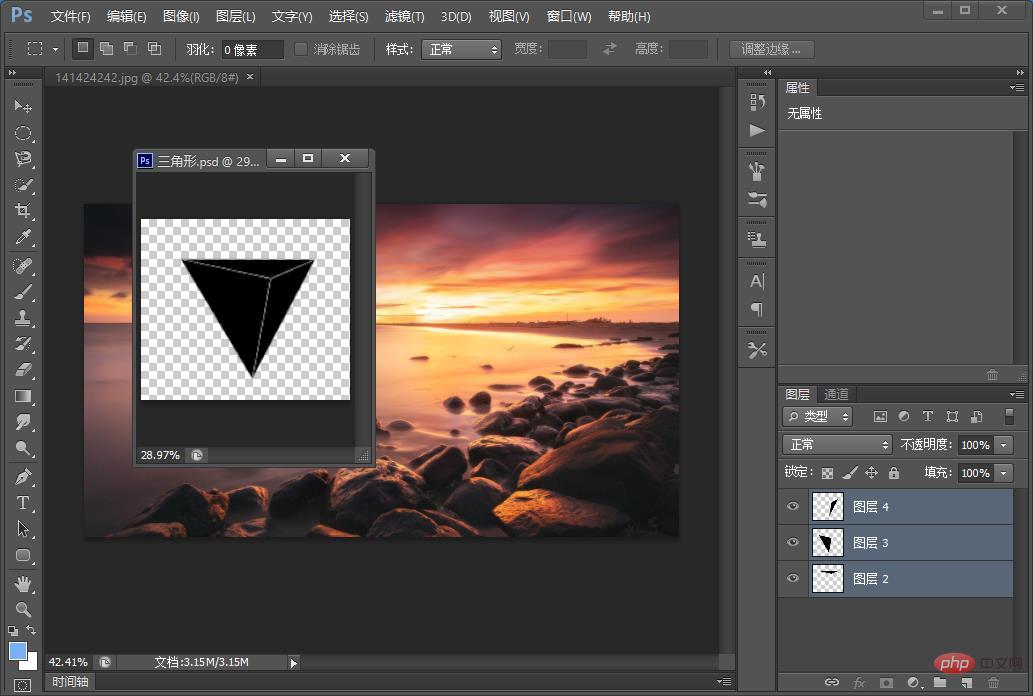
3. Seretnya ke dokumen.
4 Alihkan lapisan latar belakang [Ctrl J] kepada tiga lapisan
5 ia Pergi ke atas dan pergi terus untuk mencipta topeng keratan Kekunci pintasan ialah [Ctrl Alt G].
6. Sekarang kita tidak dapat melihat segi tiga ini Sekarang anda klik pada lapisan ini dan laraskannya OK, anda akan melihat pada masa ini bahawa segi tiga ini mengandungi Kedudukan daripada gambar ini telah mengalami perubahan sedemikian, okey, ia adalah sama di sini, anda boleh menyesuaikannya sesuka hati.
7. Jika ia tidak begitu kuat, kita perlu melaraskan pantulan cermin ini, pilih alat [Curves], dan kemudian juga [Create Clipping Mask] 】 , kerana anda perlu menyesuaikan setiap wajah secara individu.
8. Kini kita dapat melihat bahawa kontras dan cahayanya sangat kuat.
9 Kami memilih kesemuanya [Ctrl G] untuk membuat kumpulan.
10. Jika kaca mempunyai kesan bercahaya, pilih pilihan pengadunan klik kanan Kesan bayang ialah kesan tiga dimensi Dalam kes ini, setiap lapisan memerlukan untuk dipisahkan, rajah parameter adalah seperti berikut.
11 Buat lapisan kosong baharu, buat topeng keratan, kemudian pilih alat berus, dan pada bahagian yang terang, laraskan kelegapan kepada kira-kira 10% , berus. bahagian yang gelap, dan lapkannya dengan sewajarnya. Ini bermakna tiada kedudukan cahaya, iaitu peralihan antara hitam dan putih. Ini tidak boleh terlalu gelap, hanya sedikit sesuai.
12 Sapukan lapisan bayang, terus buat pilihan dengan pen, dan kemudian kecerunan, kesannya selesai
Pembelajaran yang disyorkan: Tutorial video PS
Atas ialah kandungan terperinci Petua PS: Bagaimana untuk menambah kesan ilusi grafik tiga dimensi pada gambar (penjelasan terperinci dengan gambar dan teks). Untuk maklumat lanjut, sila ikut artikel berkaitan lain di laman web China PHP!
 Bagaimana untuk melukis garis putus-putus dalam PS
Bagaimana untuk melukis garis putus-putus dalam PS
 ps padam kawasan yang dipilih
ps padam kawasan yang dipilih
 ps keluar kekunci pintasan skrin penuh
ps keluar kekunci pintasan skrin penuh
 kekunci pintasan baldi cat ps
kekunci pintasan baldi cat ps
 Bagaimana untuk mengubah saiz gambar dalam ps
Bagaimana untuk mengubah saiz gambar dalam ps
 Bagaimana untuk menukar warna berus PS
Bagaimana untuk menukar warna berus PS
 Bagaimana untuk menjadikan latar belakang telus dalam ps
Bagaimana untuk menjadikan latar belakang telus dalam ps
 ps laraskan kekunci pintasan tepi
ps laraskan kekunci pintasan tepi